Para configurar la pasarela de pago Authorize.net Accept.js, debe ir a la página de configuración de pasarelas de pago en Preferencias->Configuración-> Pasarelas de pago y haga clic en la pestaña Autorizar.net Aceptar.js. Para configurar Authorize.net, debe tener una cuenta Authorize.net activa
Llave pública #
Antes de usar Accept.js, debe generar una clave de cliente pública.
Para generar la clave pública, inicie sesión en la interfaz del comerciante como administrador y vaya a Cuenta > Configuración > Configuración de seguridad > Configuración de seguridad general > Administrar la clave pública del cliente . Si la clave pública del cliente aún no existe, responda su pregunta de seguridad para generar la clave.
Claves API #
Inicie sesión en su cuenta de Authorize.net y haga clic en "Cuenta" arriba a la derecha.

En el menú de la izquierda Área de cuenta, haga clic en " Parámetros »
Haga clic en el área Credenciales de la API ubicado en la configuración de seguridad
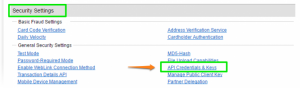
tendrás que conseguir el identificador de conexión API y la clave de transacción, su inicio de sesión API se mostrará en la página actual

para obtener un nuevo clave de transacción , deberá responder la pregunta de seguridad en la parte inferior de la página en la sección Crear nuevas claves, marcar la casilla "Deshabilitar claves de transacciones antiguas" y presionar enviar.
Copie su inicio de sesión API, clave de transacción y clave pública y agréguelos al área de configuración de pasarelas de pago en DJABOO
Observaciones #
- Authorize.NET solo admite uno única moneda por cuenta , en el campo de moneda, agregue una sola moneda equivalente: USD o EURO, etc.
- Si ha activado Modo de prueba , lee esto ->aquí .




